「System Progressive Protection」の簡単削除手順
ニセのウイルス対策ソフトを装ってWindowsPCに入り込む「System Progressive Protection」の削除手順です。
System Progressive Protectionの動きと影響
System Progressive Protectionがインストールされてしまうと、下の画面が表示され続け、終了させることができません。
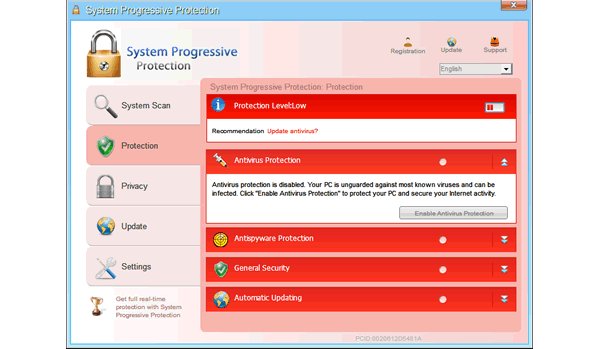 System Progressive Protectionは勝手にパソコン内のスキャンを行い(スキャンしたように見せ?)
System Progressive Protectionは勝手にパソコン内のスキャンを行い(スキャンしたように見せ?)
「あなたのパソコン、こんなにウイルス感染してるけど治したいですか?」
「治したいならお金を払ってください」
あなた:「いいえ」
「じゃ、常にこの画面を表示し続けますね」
というものすごくしつこくて迷惑なソフトであり、何も知らないユーザーはそのまま課金手続きをしてしまう恐れがあります。
ウイルスバスターやノートンアンチウイルス等、本来のウイルス対策ソフトや各種管理用メニューを使用不能にするなど、System Progressive Protectionが自分自身を消されないようにする為に、パソコンのあらゆる設定を変更してしまいますので放置しておくと危険です。
作業時間は10分程度なので症状が出たらすぐに削除しておきましょう。
1 セーフモードで起動する。
Windowsの場合は、電源ボタン投入後に「F8」キーを押していればセーフモードのメニューが起動します。

セーフモードで起動できない!
System Progressive Protectionはセーフモードで起動させないためにシャットダウンや強制終了をできなくしている場合があります。その場合、電源ボタンを長押しして強制終了しようとしても、スリープモードになるだけでシャットダウンができません。
こうなると強制的に電源供給をストップさせるしかないので、デスクトップの場合はコンセントを抜いてしまいましょう。ノートパソコンの場合はACアダプターとバッテリーを取り外すことで、超強制終了ができます。
2 System Progressive Protectionの本体を探す。
デスクトップに作られている「System Progressive Protection」のアイコンを右クリック→プロパティから、「ファイルの場所を開く」をクリックしてください。
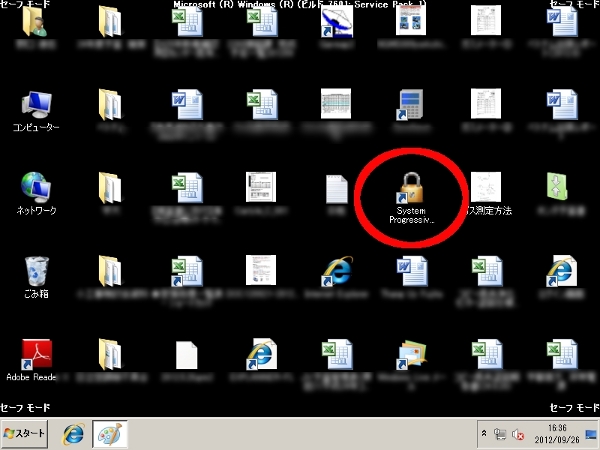 デスクトップ上に作成されているSystem Progressive Protectionのアイコン
デスクトップ上に作成されているSystem Progressive Protectionのアイコン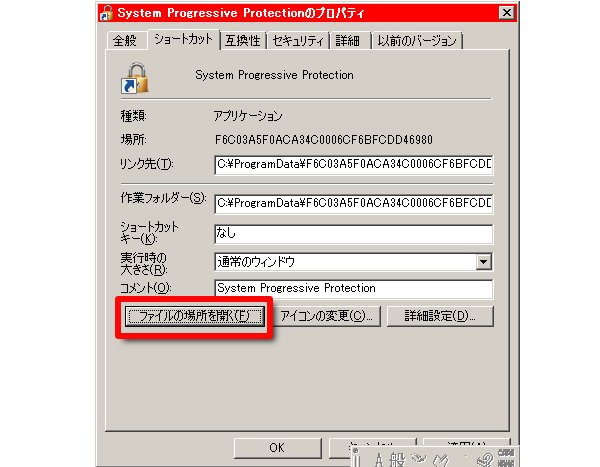 アイコンのプロパティ画面。「リンク先」の欄からプログラム本体の場所を突き止めることができる。
アイコンのプロパティ画面。「リンク先」の欄からプログラム本体の場所を突き止めることができる。ここにSystem Progressive Protectionのプログラム本体ファイルが入っています。
デスクトップにショートカットアイコンが見つからない
ウイルスバスターの最新パターンファイルによって検知されると、デスクトップにあるはずのショートカットが別の場所へ隔離されてしまいます。
ショートカットが見つからない場合は、エクスプローラを開き「マイコンピュータ」を右クリック→「検索」を開き、System Progressive Protectionというファイル名で検索をかけてください。
3 プログラム本体を消す
2で表示されたファイルが入っているフォルダごと削除します。
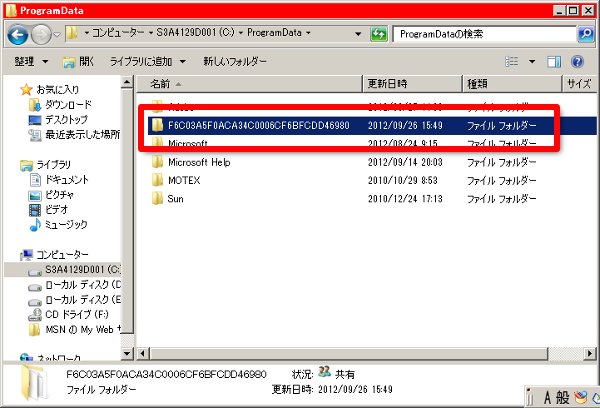 System Progressive Protection本体が入っているフォルダ。名前はランダムなのでインストールされるPCによって違う。
System Progressive Protection本体が入っているフォルダ。名前はランダムなのでインストールされるPCによって違う。4 レジストリを消す
HKEY_CURRENT_USER\Software\Microsoft\Windows\CurrentVersion\RunOnce
の下にある、英数の羅列のキーを削除します。
HKEY_CURRENT_USER\Software\Microsoft\Windows\CurrentVersion\Uninstall
の下にあるSystem Progressive Protectionというキーを消す。
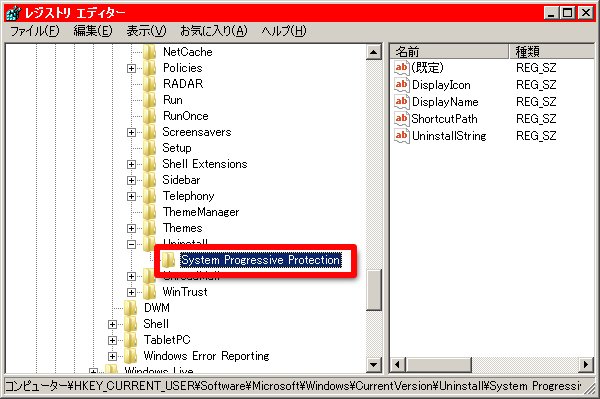 HKEY_CURRENT_USER\Software\Microsoft\Windows\CurrentVersion\Uninstallの中のキー
HKEY_CURRENT_USER\Software\Microsoft\Windows\CurrentVersion\Uninstallの中のキー※誤って別のキーを削除してしまうとWindowsが正常に起動しなくなる恐れがあります。レジストリ操作には十分注意して下さい。
5 スタートメニュー内のフォルダやファイルを削除して完了
スタートメニュー内にフォルダが作成されているので削除しておきましょう。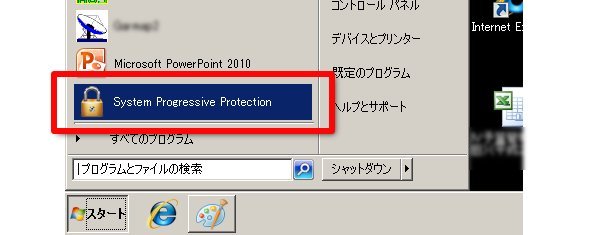 スタートメニュー内のSystem Progressive Protectionへのショートカットアイコン
スタートメニュー内のSystem Progressive Protectionへのショートカットアイコン「スタート」→「全てのプログラム」の中にもSystem Progressive Protectionの名前のフォルダがあるので削除しておきましょう。
パソコンはウイルス感染してる?
System Progressive Protection自体はウイルスではありません。上記削除手順を実施しておけば基本的には問題ありません。
しかし、System Progressive Protectionがインストールされてから長い期間放置していた場合、本来のウイルスソフトが停止されていた可能性があるので、その間に別のウイルスに感染している可能性があります。放置期間が長かった場合は既にインストールされているウイルスソフトのパターンファイルを最新に更新してから全体のスキャンを実施しておきましょう。
次は→ Advanced System Protectorの削除方法
 |
Advanced System Protectorの削除方法|ニセソフトのSerial Keyなんて必要ない |
 |
「Disk Antivirus Professional」の簡単削除手順|ニセウイルスソフト被害 |
 |
autorunウイルスの対策は今すぐに!社内PC全てに! |
 |
別のプログラムがこのフォルダーまたはファイルを開いているので・・・の原因と解決方法(2015/11/24) |
 |
ファイルサーバーのアクセス権を一括確認(2014/02/14) |
 |
テレビ会議システムとWeb会議システムはどっちを選べばいい?(2014/02/06) |
 |
Web会議システム「V-CUBE」と「Meeting Plaza」徹底比較(2014/02/06) |
 |
現役社内SEが考えたWeb会議システムの選び方(2014/02/06) |
 |
iPhoneからリモートデスクトップできるアプリ「LogMeIn」(2014/01/22) |
 |
EMC「VNXe3100」の重複排除でファイルサーバーを超効率的に運用する(2014/01/16) |

- 1976年 東京都生まれ
- 23歳・・・サービス業の会社に勤務したが時間的自由度の低さに納得行かず転職を考える。
- 25歳・・・「新卒扱いで構いません!」と言ってIT系企業(社員30名)に転職。
Word、Excelから始め、サーバーやネットワーク機器の構築を学び、3年間SIerとしてお客様への提案やシステム構築を行う。 - 28歳・・・「3年の経験あり」ということで現在の会社(従業員数900名)に社内SEとして入社
遅れに遅れていた社内システムを低予算で更新した実績を評価された。















